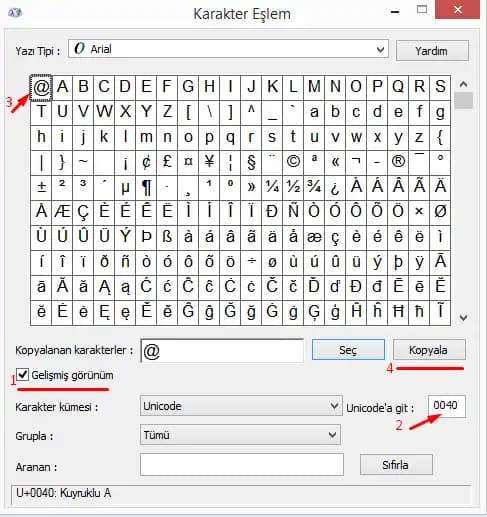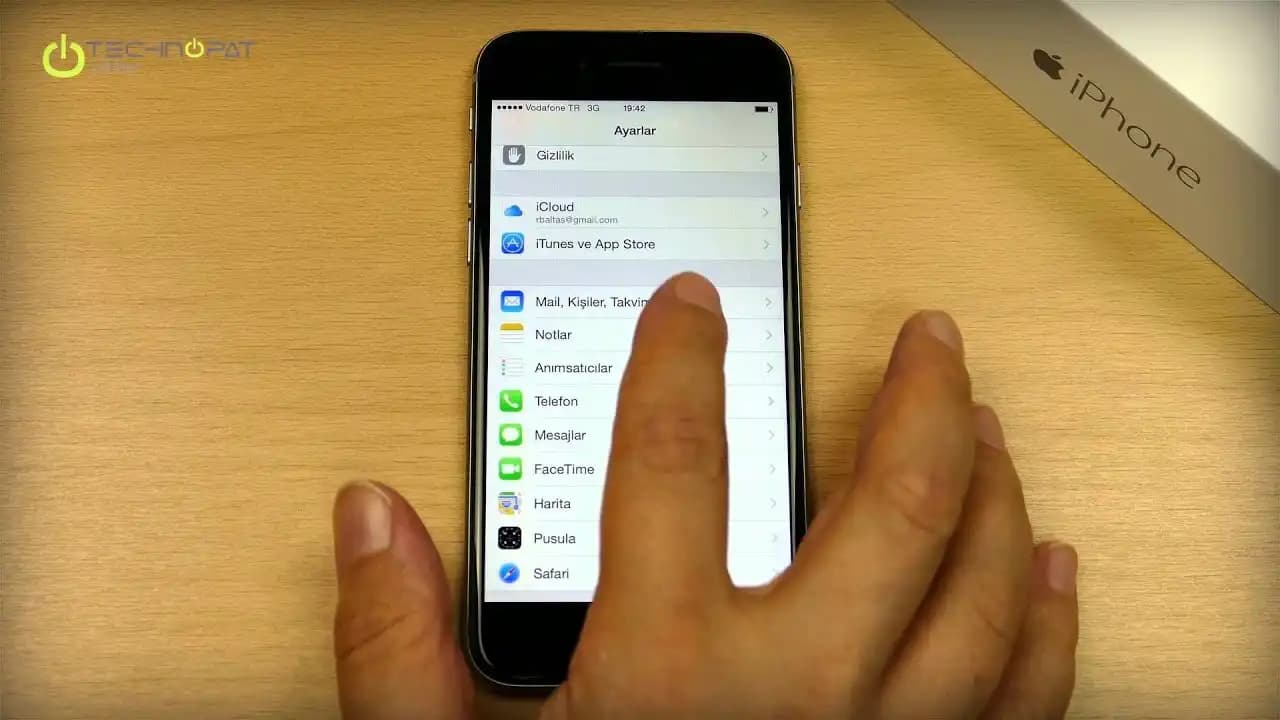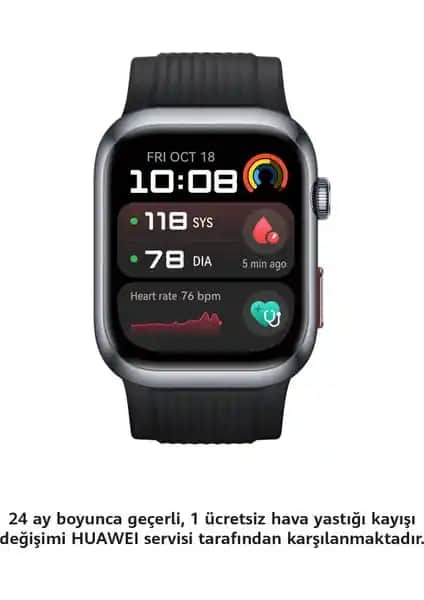Gmail Kişileri Telefona Aktarma Rehberi: Adım Adım Kılavuz
Günümüzde iletişim hayatımızın vazgeçilmez bir parçası haline geldi. Özellikle akıllı telefonlar ve e-posta hizmetleri sayesinde kişisel ve profesyonel iletişimimizi kolayca yönetebiliriz. Bununla birlikte yeni bir telefona geçerken veya telefonumuzu kaybettiğimizde en büyük endişelerden biri de kişileri nasıl güvenli ve hızlı bir şekilde yeni cihaza aktaracağımızdır. Bu noktada devreye giren en pratik ve güvenilir yöntemlerden biri de Gmail üzerinden kişileri aktarmaktır. İşte bu işlemi adım adım nasıl gerçekleştireceğinize dair detaylı bir rehber.
Gmail ve Kişi Senkronizasyonunun Temel Prensipleri
Benzer ürünleri özellik, fiyat ve kullanıcı yorumlarına göre karşılaştırın, doğru seçimi yapın.
Gmail sadece e-posta hizmeti değil aynı zamanda kişisel verilerinizi saklayan ve yöneten güçlü bir platformdur. Gmail hesabınıza bağlı kişileri senkronize ederek herhangi bir cihazdan erişim sağlayabilirsiniz. Bu işlem hem Android hem de iOS kullanıcıları için oldukça basit ve hızlıdır.
Gmail ile Kişi Yönetiminin Avantajları
Merkezi Kontrol: Tüm iletişim bilgileri tek bir yerde güncel ve erişilebilir.
Kolay Güncelleme: Kişi bilgilerini güncellediğinizde tüm bağlı cihazlar otomatik olarak güncellenir.
Veri Güvenliği: Kişi bilgilerinizi yedekler ve kaybolma riskine karşı korur.
Ayrıca Bakınız
Android’de Gmail Kişi Aktarma İşlemleri
Android cihazlar Gmail ile doğal olarak entegre çalıştığı için kişilerinizi hızlıca ve sorunsuzca aktarabilirsiniz.
Adım Adım Android’de Kişileri Gmail’e Aktarma
Telefon Ayarlarına Girin Ana ekranınızdaki Ayarlar simgesine dokunun.
Hesaplar ve Yedekleme Seçeneğine Ulaşın Buradan Hesaplar veya Hesaplar ve Senkronizasyon bölümüne geçin.
Google Hesabınızı Seçin Gmail hesabınızın bulunduğu Google hesabını tıklayın.
Kişi Senkronizasyonunu Etkinleştirin "Kişiler" veya "Kişi Senkronizasyonu" seçeneğini aktif hale getirin. Bu işlem cihazınızdaki kişileri otomatik olarak Gmail’e aktarır.
Kişilere Erişim ve Kontrol Kişileriniz Gmail hesabınıza aktarıldıktan sonra yeni cihazınıza giriş yaparak Kişiler uygulamasında görebilirsiniz.
Alternatif Yöntem: Manuel Dışa ve İçe Aktarma
Gmail hesabınızda kişileri dışa aktarın (CSV veya vCard formatında).
Bu dosyayı yeni cihazınıza içe aktarın.
Bu yöntem özellikle hesaplar arasında geçiş yaparken veya yedekleme amacıyla tercih edilir.
iOS Kullanıcıları İçin Gmail Kişi Aktarma
iPhone kullanıcıları Gmail ile entegrasyonu manuel olarak veya otomatik senkronizasyon yoluyla gerçekleştirebilirler.
iPhone’da Gmail Kişilerini Aktarma
Gmail hesabını ekleyin: Ayarlar Mail Hesaplar Hesap Ekle Google seçeneğiyle hesabınızı ekleyin.
Kişileri senkronize edin: Hesap ekleme sırasında Kişiler seçeneğini aktif hale getirin.
İletişimlerin güncellenmesini sağlayın: Bu sayede Gmail’deki kişisel bilgileriniz iPhone’unuzla otomatik olarak senkronize olur.
Manuel Aktarma Seçeneği
Gmail hesabınızdaki kişileri dışa aktarın.
Daha sonra iPhone’da İletişim Uygulaması üzerinden içe aktarım yapabilirsiniz.
Kişilerin Güvenli ve Doğru Aktarılması İçin İpuçları
Yedekleme yapmayı unutmayın: Herhangi bir aktarım işleminden önce kişilerin yedeğini almak en güvenli yoldur.
Hesap senkronizasyonunu düzenli kontrol edin: Güncel verilerin sürekli erişilebilir olmasını sağlar.
İki adımlı doğrulama kullanın: Hesabınıza erişimi güvence altına alır ve veri güvenliğini artırır.
Güncel Android ve iOS sürümleri kullanın: Eski sürümler, senkronizasyon sorunlarına yol açabilir.
Sonuç: Güvenli ve Kolay Kişi Aktarımı
Gmail üzerinden kişileri telefona aktarmak hem zaman kazandırır hem de veri kaybını önler. Bu süreci doğru ve güvenli bir şekilde gerçekleştirerek yeni telefonunuza veya mevcut cihazınıza tüm iletişim bilgilerinizin eksiksiz ve güncel şekilde taşınmasını sağlayabilirsiniz. İster Android ister iOS kullanıcısı olun bu adımları izleyerek iletişim ağınızı güvenle genişletebilir ve yönetebilirsiniz.
Unutmayın düzenli yedekleme ve senkronizasyon dijital hayatınızın sağlıklı ve sorunsuz işlemesi için temel unsurlardan biridir. Böylece olası veri kayıplarına karşı hep hazırlıklı olabilirsiniz. İletişimde kalmak günümüzde artık sadece bir ihtiyaç değil aynı zamanda hayat kalitemizi yükselten en önemli unsurlardan biridir.